在小娜输入控制面板,进入控制面板
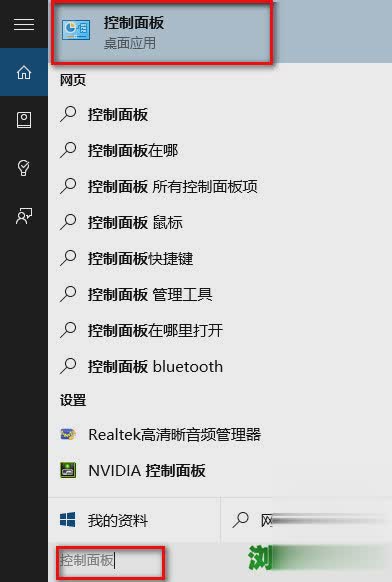
点击程序选项进入程序,
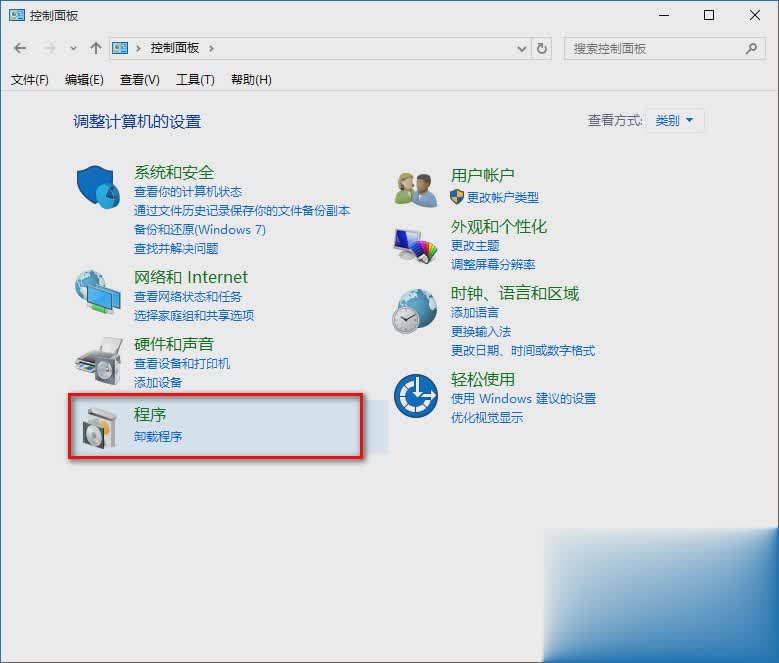
然后再点击启用或关闭Windows功能
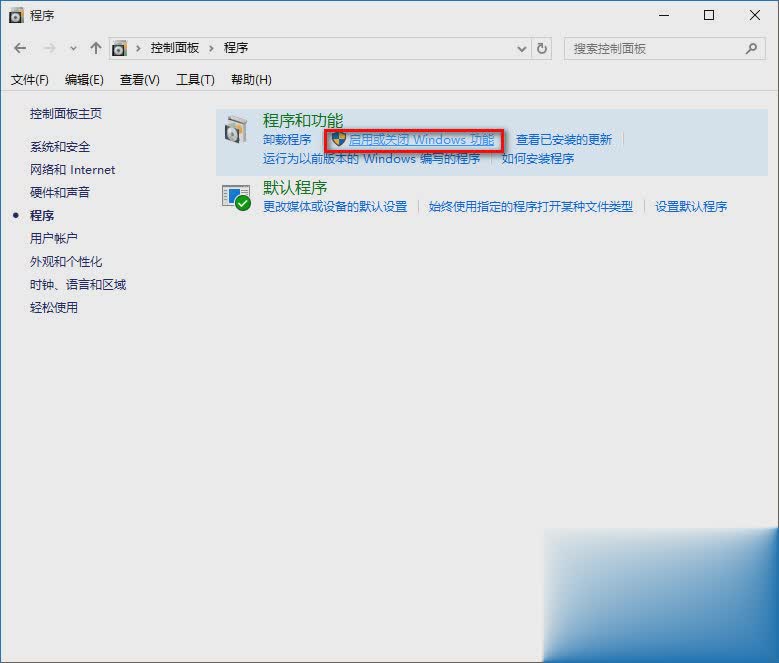
然后在那个小窗口中找到Inetrnet Explorer 11这一项,然后把前面的勾勾给取消了。
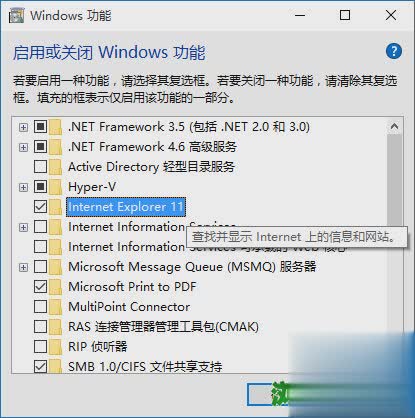
它会提示关闭Inetrnet Explorer 11可能会影响计算机上安装的其他Windows功能和程序,点击是再点击确定
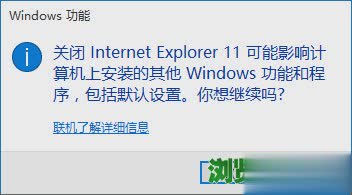
过一会它就会自动把这个功能给关闭了。然后就会提示你重启电脑。重启电脑后IE浏览器就看不到了。


qq浏览器 大小:98.86MB 版本:V9.0
qq浏览器9 0下载 qq浏览器9 0preview版安装,qq浏览器9 0下载,qq浏览器9 0preview版怎么样?QQ浏览器今天在论坛正式对外发布 9 0 预览版,9 0版本与之8 0版本最大的变化就是 重新回到双核,基于 Chromium 42 正式版本,兼容Chrome的扩展功能,进一步保持QQ浏览器 8的冷启动速度 ( 甚至实验室环境下达到了0 3秒 ),今天浏览器之家小编就带大家简单体验一下这款浏览器。
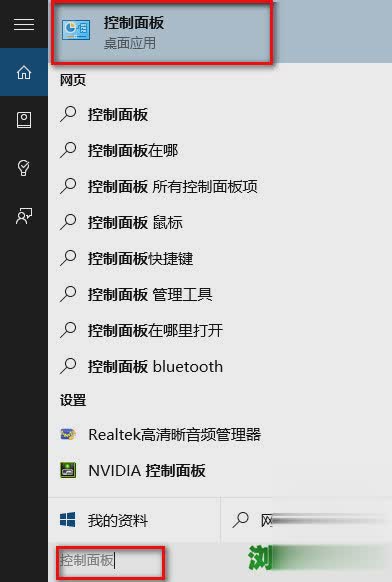
点击程序选项进入程序,
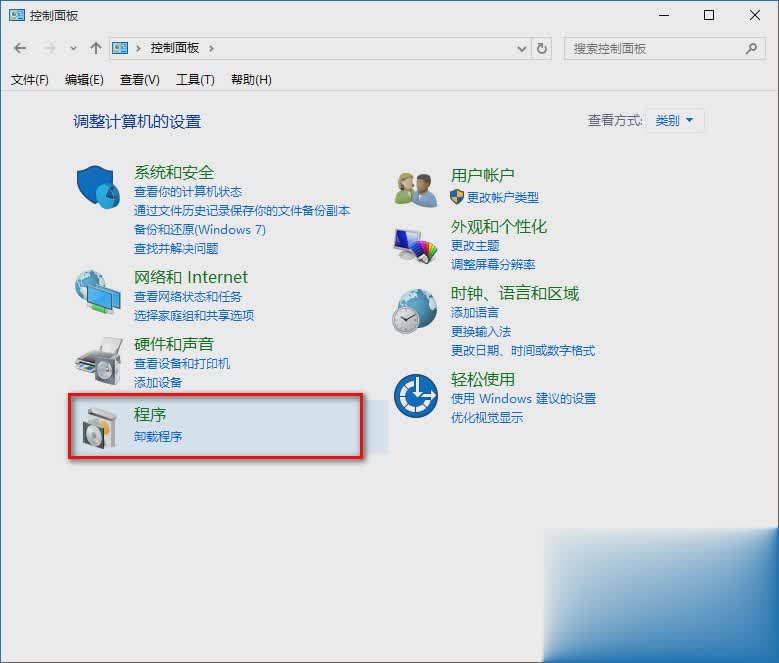
然后再点击启用或关闭Windows功能
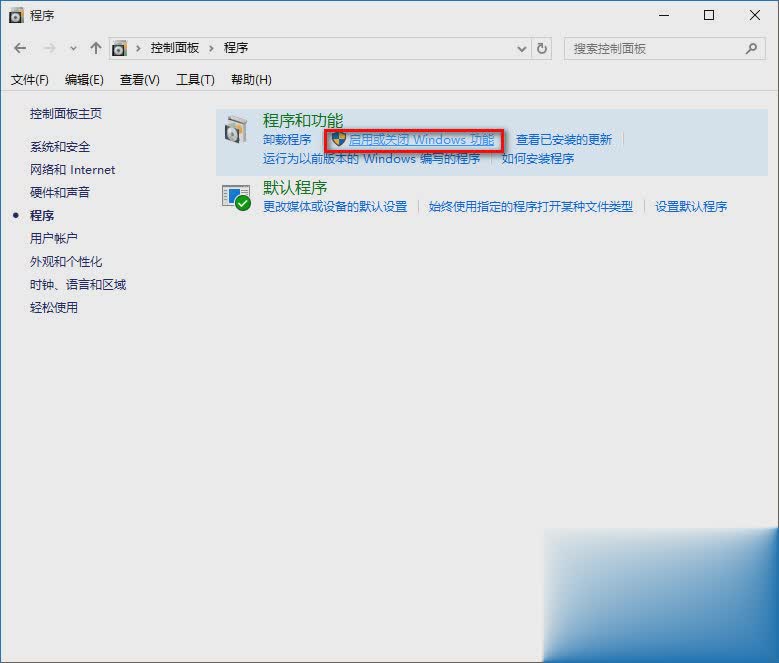
然后在那个小窗口中找到Inetrnet Explorer 11这一项,然后把前面的勾勾给取消了。
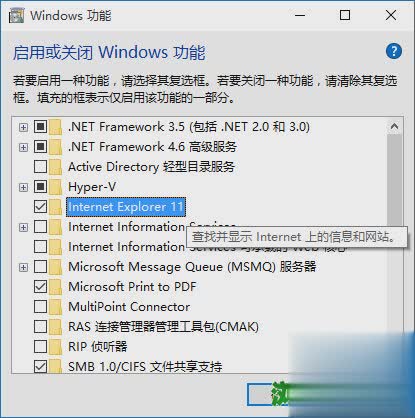
它会提示关闭Inetrnet Explorer 11可能会影响计算机上安装的其他Windows功能和程序,点击是再点击确定
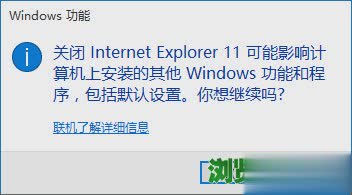
过一会它就会自动把这个功能给关闭了。然后就会提示你重启电脑。重启电脑后IE浏览器就看不到了。
12.30 MB 百度电脑最新版

89.17MB 夸克浏览器2023海外国际正式版

67.35 MB 悟空浏览器

86.85MB 夸克浏览器app最新版

33.7MB ie浏览器最新版本官方手机下载

41.62 MB 万能浏览器手机正版

87.32 MB 夸克app官方版

54.71 MB 火狐浏览器官网32位版

99.37 MB QQ浏览器电脑32位版

54.71MB ie11浏览器官方下载win10 64最新下载

